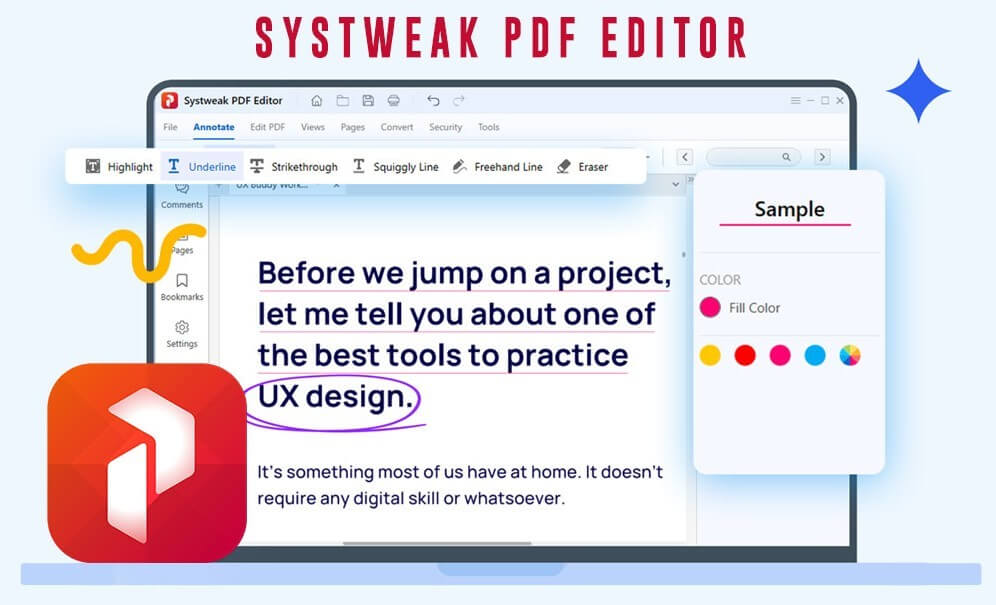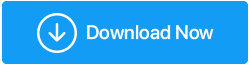Cara Mengedit PDF di Android (Gratis)
Diterbitkan: 2023-07-09File PDF adalah format dokumen penting untuk semua orang. Jika Anda ingin berbagi file dengan cepat & mudah, dokumen portabel adalah yang terbaik. Saat menangani & mengelola file PDF, penting untuk mencari alat pengeditan sehingga Anda dapat dengan mudah membuat perubahan yang diperlukan pada dokumen sebelum dikirim. Kebutuhan ini menjadikannya penting bagi kami untuk mengeksplorasi opsi guna menemukan cara ideal untuk mengedit PDF. Baca lebih lanjut untuk mendapatkan beberapa wawasan berharga tentang penyesuaian efisien untuk bekerja dengan PDF.
| Jawaban cepat! Untuk mengedit PDF di perangkat Android Anda, cukup unduh dan instal PDF Expert dari Google Play Store. Setelah terinstal, buka aplikasi dan berikan izin yang diperlukan. Pada tahap ini, Anda perlu memilih file PDF dan melakukan berbagai tindakan seperti mengedit, membelah, membalik, mengompresi, atau menghapus halaman duplikat. PDF Expert menyediakan cara yang nyaman dan efisien untuk mengedit PDF di perangkat seluler Anda. |
Baca Juga: Aplikasi Konverter PDF Terbaik Untuk Android dan iPhone
Cara Terbaik Mengedit File PDF pada tahun 2023
1. Cara Mengedit PDF Menggunakan Aplikasi WPS
Aplikasi WPS adalah alat efektif lainnya untuk menangani semua format dokumen Anda termasuk PDF. Aplikasi Android dapat membantu Anda melihat, mengedit, membaca, memotong, memotong, menggabungkan, membagi, mengonversi, menandatangani, mengisi formulir , dan melakukan lebih banyak lagi. Perangkat lunak ini kompatibel dengan berbagai platform, menjadikannya pilihan luar biasa untuk bekerja dengan file portabel Anda.
Langkah 1: Akses Google Play Store di perangkat Android Anda dan unduh serta instal WPS Office.
Langkah 2: Navigasikan ke dasbor alat pengeditan perangkat lunak dan pilih opsi Edit PDF.
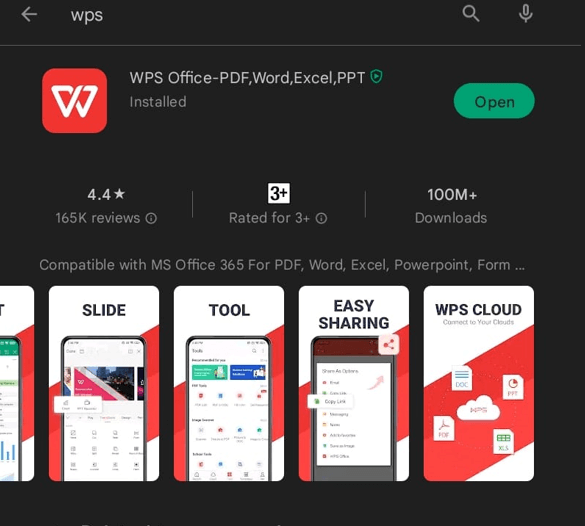
Langkah 3: Telusuri penyimpanan dan pilih file yang akan diedit.
Langkah 4: Klik ikon edit dan manfaatkan opsi Edit dengan WPS PDF Editor.
Langkah 5: Buat perubahan yang diperlukan pada file.
Langkah 6: Klik opsi simpan setelah mengerjakan file PDF Anda.
Baca Juga : Cara Convert PDF Ke Word Di Android
2. Cara Edit PDF di Android dari Website
Jika Anda ingin mengedit file PDF di perangkat Android tanpa menginstal aplikasi apa pun, WPS 365 adalah solusinya. Portal online ini memungkinkan kita membuat, melihat, dan mengedit dokumen dalam semua format dengan mudah. Mari kita pelajari cara menggunakannya!
Langkah 1: Akses situs resmi kantor WPS .
Langkah 2: Pilih opsi penggunaan gratis yang tersedia di kanan atas jendela.
Langkah 3: Masuk dengan kredensial Google Anda.
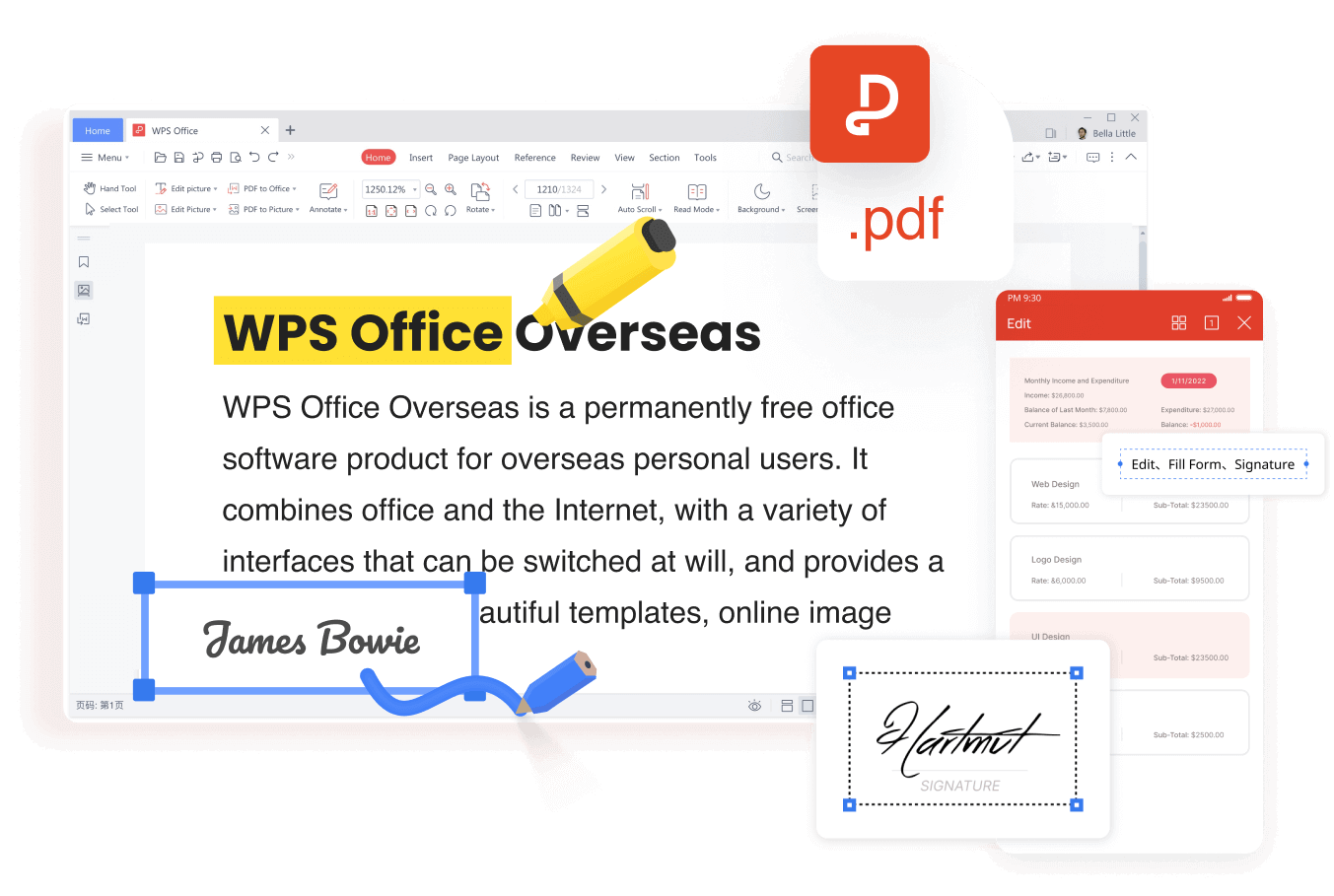
Langkah 4: Setuju dengan syarat dan ketentuan.
Langkah 5: Sekarang, kami dapat melihat file yang tersedia di perangkat Anda.
Langkah 6: Pilih file PDF yang ingin Anda edit. Sekarang Anda dapat menandatangani dan memberi anotasi pada PDF Anda di konsol online.
3. Cara Mengedit PDF di Android Menggunakan Aplikasi PDF Expert
Mengedit PDF itu penting; memilih utilitas terbaik dapat membuat proses menjadi efektif. Jika Anda ingin mengerjakan dokumen portabel di perangkat Android Anda, PDF Expert adalah aplikasi yang layak untuk dicoba.
Cara Edit PDF di Android Gratis Menggunakan PDF Expert:
Sekarang kami dapat membuat, melihat, menggabungkan, mengonversi, dan mengedit file dari ponsel cerdas Anda menggunakan aplikasi PDF Expert . PDF Expert adalah kotak alat PDF intuitif yang mudah digunakan yang dapat membantu Anda mengerjakan dokumen dari perangkat Android Anda.
Alat ini menyediakan opsi praktis untuk mengubah dan menyesuaikan file PDF Anda sesuai kebutuhan. Aplikasi ini dapat membantu Anda melihat, mengedit, membaca, memotong, memotong, menggabungkan, membagi, mengonversi, menandatangani, mengisi formulir, dan melakukan lebih banyak lagi. Kemampuan konversi ekstrem alat ini memungkinkan Anda mengonversi format dokumen yang tersedia menjadi file PDF standar.

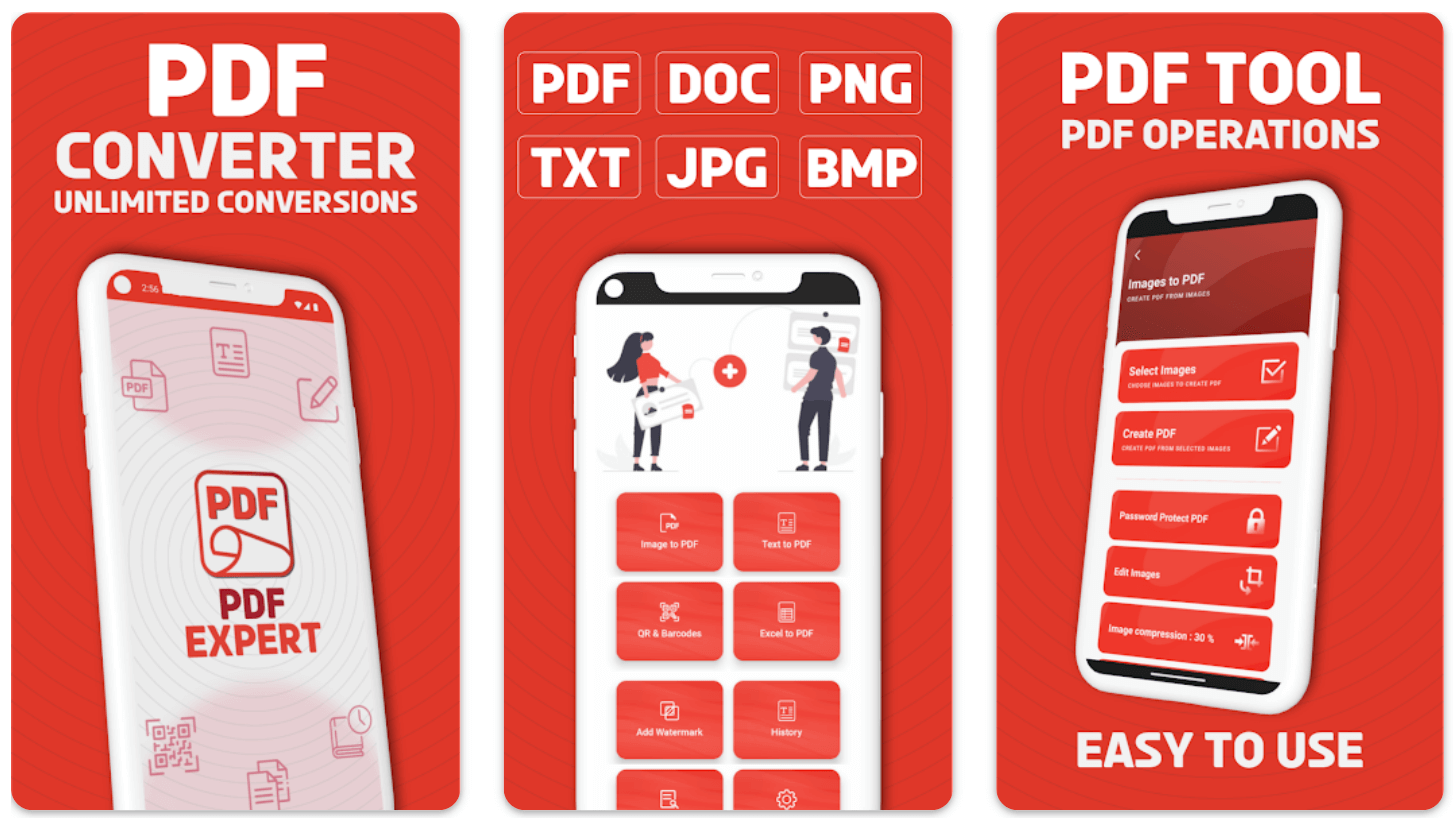
Dapat mengakses dan memasukkan file dari memori cloud
Dapat bekerja tanpa koneksi internet
Opsi melihat dan membaca tingkat lanjut
Opsi pengeditan yang canggih dan fitur anotasi yang unggul
Mampu mengubah QR dan barcode menjadi file PDF
Sedikit antarmuka pengguna intrinsik untuk pengguna baru
Fitur:
- Alat tanpa biaya dengan set fitur lengkap
- Opsi pembuatan PDF yang unggul dari file gambar dan Excel
- Tersedia untuk hampir semua versi Android
- Dapat mengisi formulir PDF
- Tersedia untuk Mac
Ikuti Langkah-Langkah Di Bawah Ini:
Langkah 1: Unduh dan instal aplikasi ahli PDF dari Google Play Store .
Langkah 2: Buka aplikasi dari ponsel Anda.
Langkah 3: Berikan izin yang diperlukan aplikasi untuk mengakses file perangkat Anda.
Langkah 4: Gulir ke bawah untuk menemukan opsi pengeditan pdf di bawah ubah pilihan pdf yang ada.
Langkah 5: Telusuri dan pilih file PDF yang akan diedit dari penyimpanan perangkat Anda.
Langkah 6: Itu saja. Sekarang Anda dapat mengedit, membagi, membalikkan, mengompres, dan menghapus halaman duplikat dari PDF pilihan Anda.
Tip Tambahan untuk Pengguna: Jika Anda Penasaran Untuk Mempelajari Pengeditan PDF Tanpa Repot di PC Windows – Gunakan Systweak PDF Editor!
Mengapa membatasi diri Anda untuk mengedit PDF di ponsel cerdas Anda ketika PC tepercaya Anda menawarkan banyak kemungkinan? Dengan serangkaian fitur canggih yang tidak tersedia di perangkat seluler, inilah saatnya memanfaatkan potensi penuh komputer Windows Anda. Tapi tunggu dulu, editor PDF mana yang harus Anda pilih? Tidak perlu mencari lagi! Kami telah melakukan kerja keras untuk Anda dan meninjau berbagai opsi. Memperkenalkan Systweak PDF Editor, dinobatkan sebagai salah satu Editor PDF Terbaik untuk PC Windows. Systweak PDF Editor menawarkan berbagai fungsi untuk membuka, melihat, mengedit, mengonversi, menggabungkan, mengompres, membagi, menandatangani, dan mengamankan halaman PDF dalam beberapa klik. Selain itu, ia menawarkan kemampuan pemrosesan batch untuk mengatur, memutar, menghapus, mengedit halaman & lainnya. Unduh Perangkat Lunak Systweak PDF Editor di PC Windows Sekarang, jangan puas dengan pengeditan seluler terbatas, dan tingkatkan kemampuan pengeditan PDF Anda hari ini! |
Selesai: Cara Mengedit PDF di Android Seperti Bos:
Bekerja dengan PDF adalah tugas penting bagi semua orang. Namun, mengedit file mungkin memerlukan bimbingan ahli. Memilih editor PDF terbaik dapat membantu Anda dalam hal ini. Anda mungkin memerlukan bantuan ahli dan alat pintar. Untuk membantu Anda mengatasi masalah ini, kami telah menjelaskan beberapa alat dan metode unik dan efektif untuk menangani file PDF Anda di postingan ini. Kami yakin penjelasan singkat ini dapat membantu Anda memperoleh pengetahuan pengeditan PDF yang berguna. Jangan ragu untuk menghubungi kami untuk bantuan lebih lanjut.
Bacaan Selanjutnya:
Aplikasi Pembaca PDF Terbaik untuk Android
Cara Mengonversi PDF Ke Word Untuk iPhone